遅れてしまい申し訳ございません、治りませんでしたので再度お願い致します。
・CLIP STUDIO PAINTのインストール先:C:¥Users¥Public¥Desktop
・お使いのセキュリティソフト名とバージョン:
↑わからないです、すみません…
・お使いのInternet Explorerのバージョン:11.0.9600.18314
・現在、Internet Explorerで本サイトにアクセスし、
正常にログインすることはできますでしょうか。
→問題なくログインできます。
・現在、WindowsUpdateは更新するプログラムのない最新の状態で
よろしかったでしょうか。
→最新の状態で間違いありません。
よろしくお願い致します。
CLIP STUDIOの要望・不具合ボード
最新の障害情報やメンテナンス情報については、こちらのページでご案内しております。
from ししゃもいも さん
2016/12/25 23:45:25
|
インストール/動作環境
オフライン状態が直りません。 |
|
|
初めまして、ネットで調べて試しても直らなかったので質問失礼します。 2014年の12月頃に二年ライセンスを契約して使っていたのですが、ある日を堺に素材やライセンス照合ができなくなってしまいました。いつ頃かは明確ではないのですが、既に今年の4月頃は使えなかったと思います。 ライセンス照合はなんとか他の方法でできるのですが、素材がダウンロードできなかったり、ログインもできません。ライセンス照合も一手間かかってしまうのでなんとかしようと、同じような質問をされていた方の回答を見ながら試してみても直りません。 エクスプローラーと同期していると聞いたのですが、普通に使用できるので何が問題なのかよく分かりません…。 二年ライセンスが切れてしまって無期限版を購入したのでそろそろ直したいと思っています。 お忙しいところすみません。回答してもらえたら幸いです。よろしくお願いします。 ------------------------------------------------------------ ■バージョン:1.6.3 ※右上の[?]アイコンをクリック後に[バージョン情報]で確認できます。 ■OS Windows XP( ) Windows Vista( ) Windows 7 ( ○ ) Windows 8( ) Windows 8.1( ) Windows 10( ) MacOS X 10.5( ) MacOS X 10.6( ) MacOS X 10.7( ) MacOS X 10.8( ) MacOS X 10.9( ) MacOS X 10.10( ) MacOS X 10.11( ) mac OS 10.12( ) その他( ) ------------------------------------------------------------ |
賛成数:0
反対数:0
from
スレ主
ししゃもいも
さん
2017/03/12 14:29:58
from
CLIP
サポート担当
さん
2017/03/12 15:48:14
ご返信いただき、ありがとうございます。
お手数ですが、以下の点についてご確認をお願いいたします。
・現在、CLIP STUDIO PAINTの最新バージョンは、Ver.1.6.4になりますが、
こちらのページから最新版へのアップデートをお試しいただいても
同様の現象が発生しますでしょうか。
・ご使用のインターネット回線をお知らせください。
例.Wi-fiなど
・[コントロールパネル]→[プログラムのアンインストール]をクリックし、
表示される画面のスクリーンショットを撮影いただき、ご掲載ください。
■スクリーンショットの取得手順
1.キーボードの[PrintScreen]または[Prt Sc]とキートップに表示されて
いるキーを押します。
2.[Windows スタート]メニューをクリックし、[すべてのプログラム]の
[アクセサリ]から[ペイント]を選択します。
3.[ペイント]というアプリケーションが起動します。
4.[編集]メニューから[貼り付け]を選択します。
5.[PrintScreen]キーを押したときの画面のイメージが貼り付けられます。
6.[ファイル]メニューから[上書き保存]を選択し、デスクトップなど適当な
場所にファイルを保存します。
ファイル形式はJPEGなどを選択してください。
お手数ですが、よろしくお願いいたします。
お手数ですが、以下の点についてご確認をお願いいたします。
・現在、CLIP STUDIO PAINTの最新バージョンは、Ver.1.6.4になりますが、
こちらのページから最新版へのアップデートをお試しいただいても
同様の現象が発生しますでしょうか。
・ご使用のインターネット回線をお知らせください。
例.Wi-fiなど
・[コントロールパネル]→[プログラムのアンインストール]をクリックし、
表示される画面のスクリーンショットを撮影いただき、ご掲載ください。
■スクリーンショットの取得手順
1.キーボードの[PrintScreen]または[Prt Sc]とキートップに表示されて
いるキーを押します。
2.[Windows スタート]メニューをクリックし、[すべてのプログラム]の
[アクセサリ]から[ペイント]を選択します。
3.[ペイント]というアプリケーションが起動します。
4.[編集]メニューから[貼り付け]を選択します。
5.[PrintScreen]キーを押したときの画面のイメージが貼り付けられます。
6.[ファイル]メニューから[上書き保存]を選択し、デスクトップなど適当な
場所にファイルを保存します。
ファイル形式はJPEGなどを選択してください。
お手数ですが、よろしくお願いいたします。
from
スレ主
ししゃもいも
さん
2017/03/12 17:39:04
お早い対応ありがとうございます。

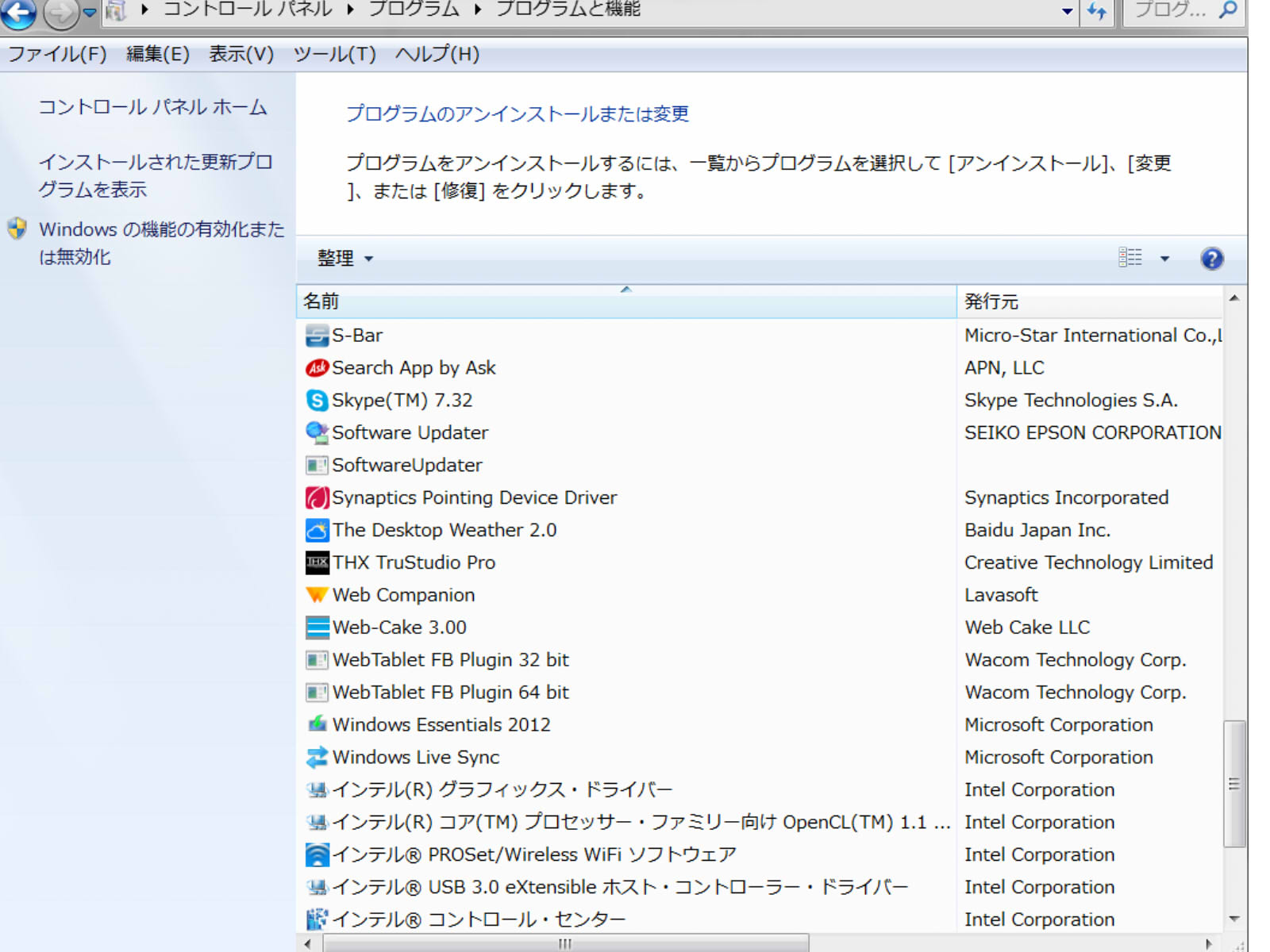
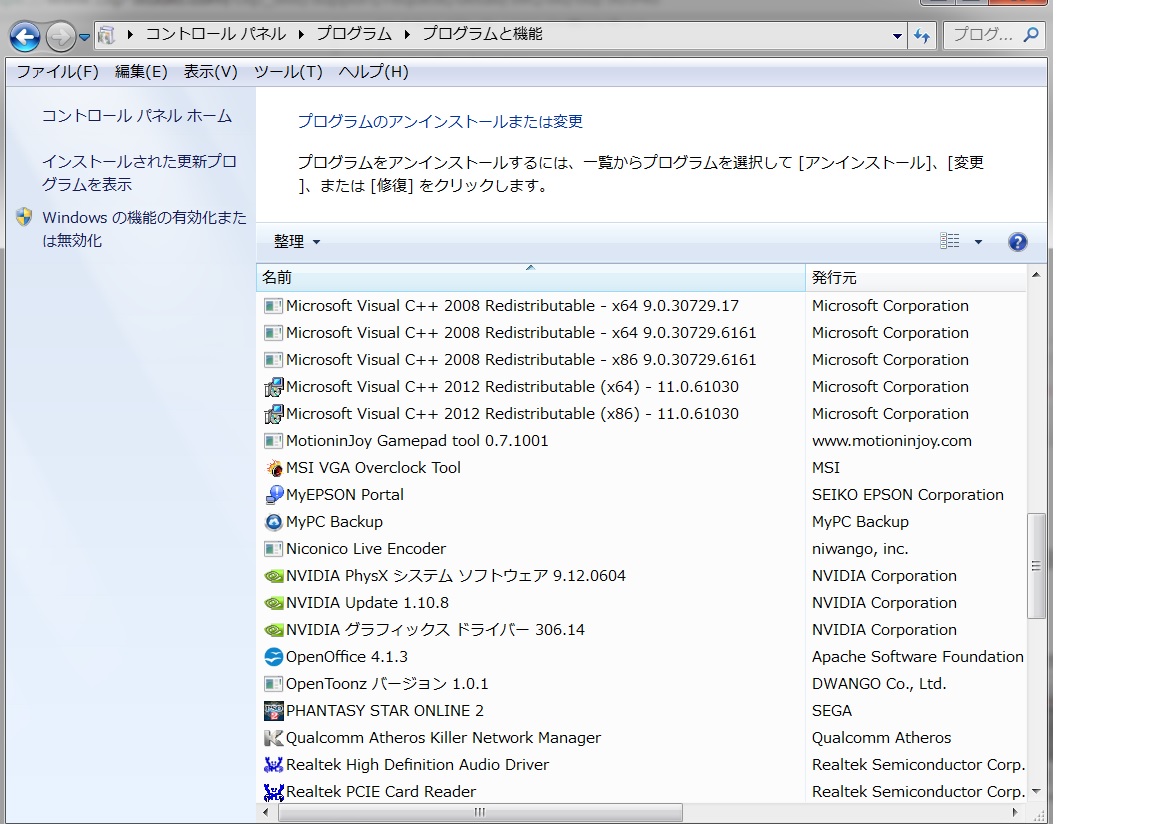
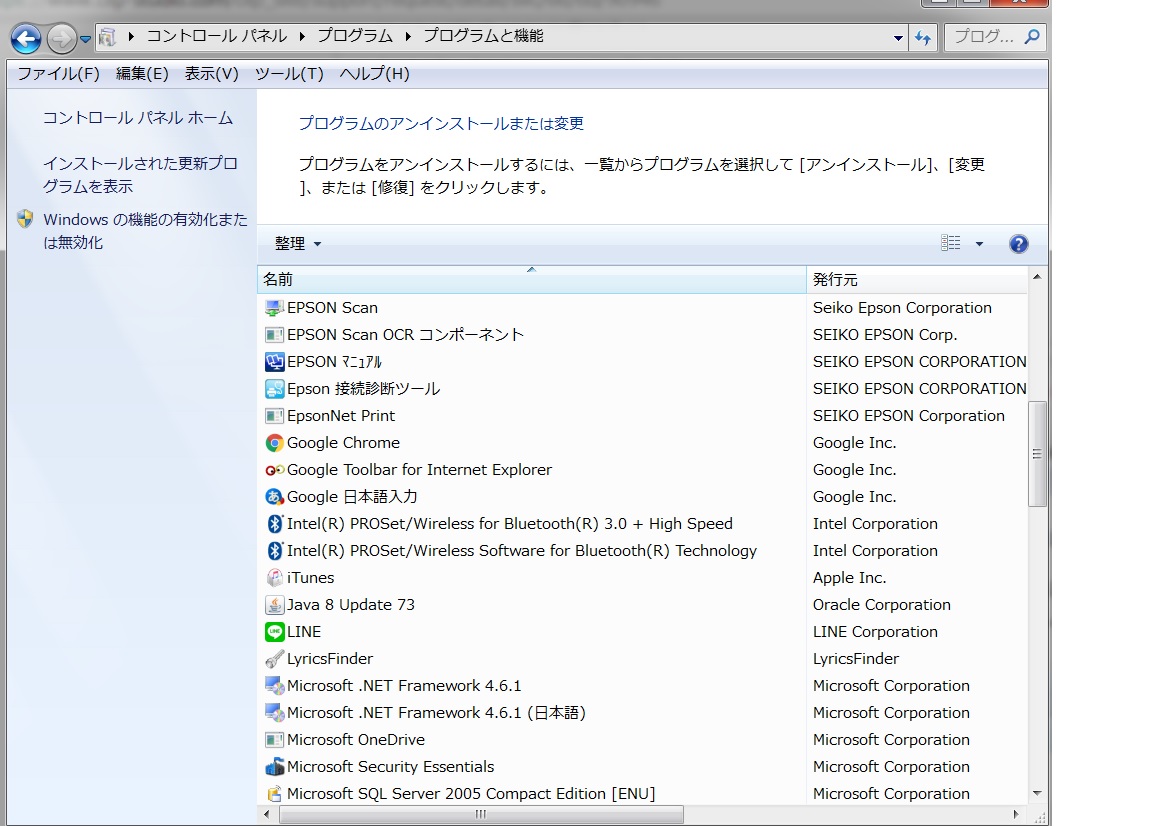
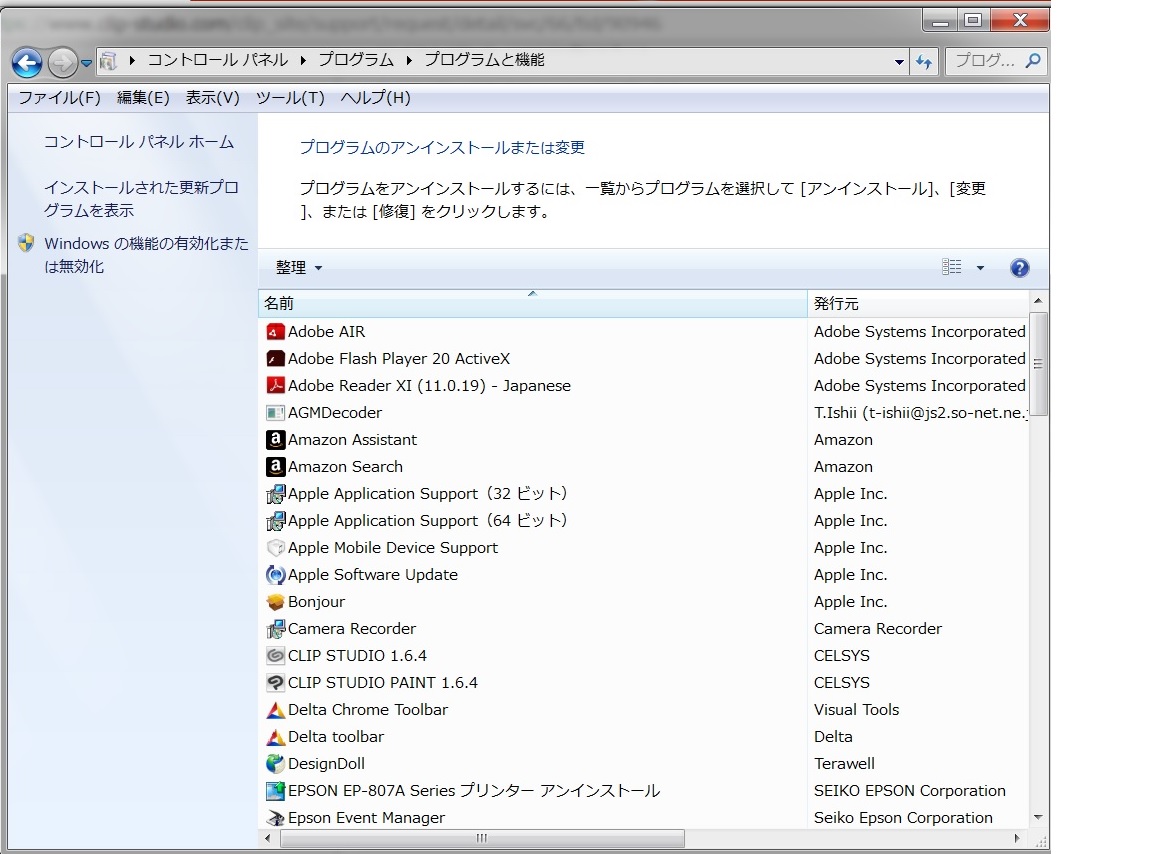
そちらのページからもアップデートをしてみましたが、やはり直りませんでした…
ネット回線はwi-fiになります。
途中でペイントが固まってしまって二枚ほど他のペイントソフトで貼り付けたのでサイズが違うのですが、よろしくお願いいたします。

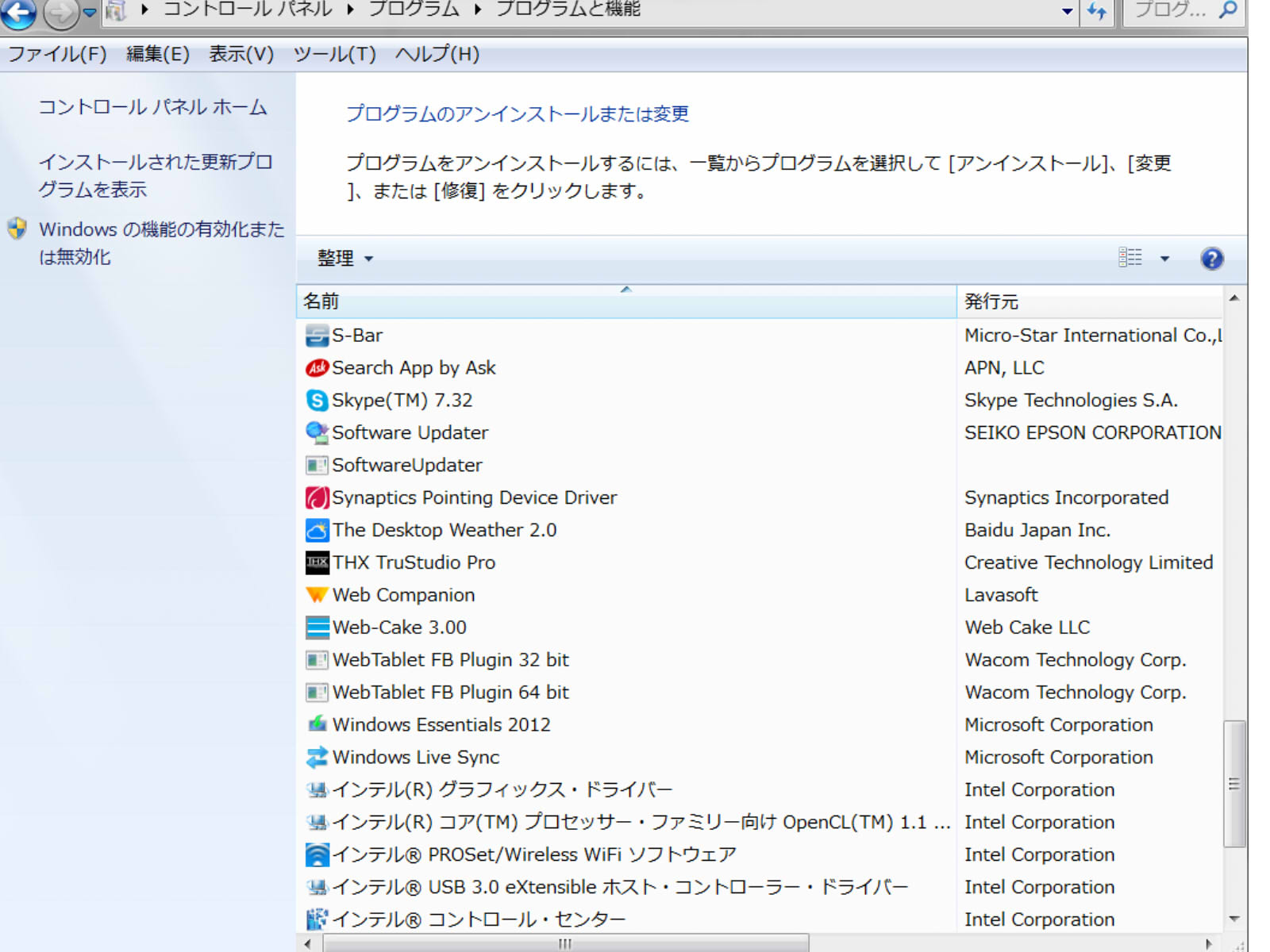
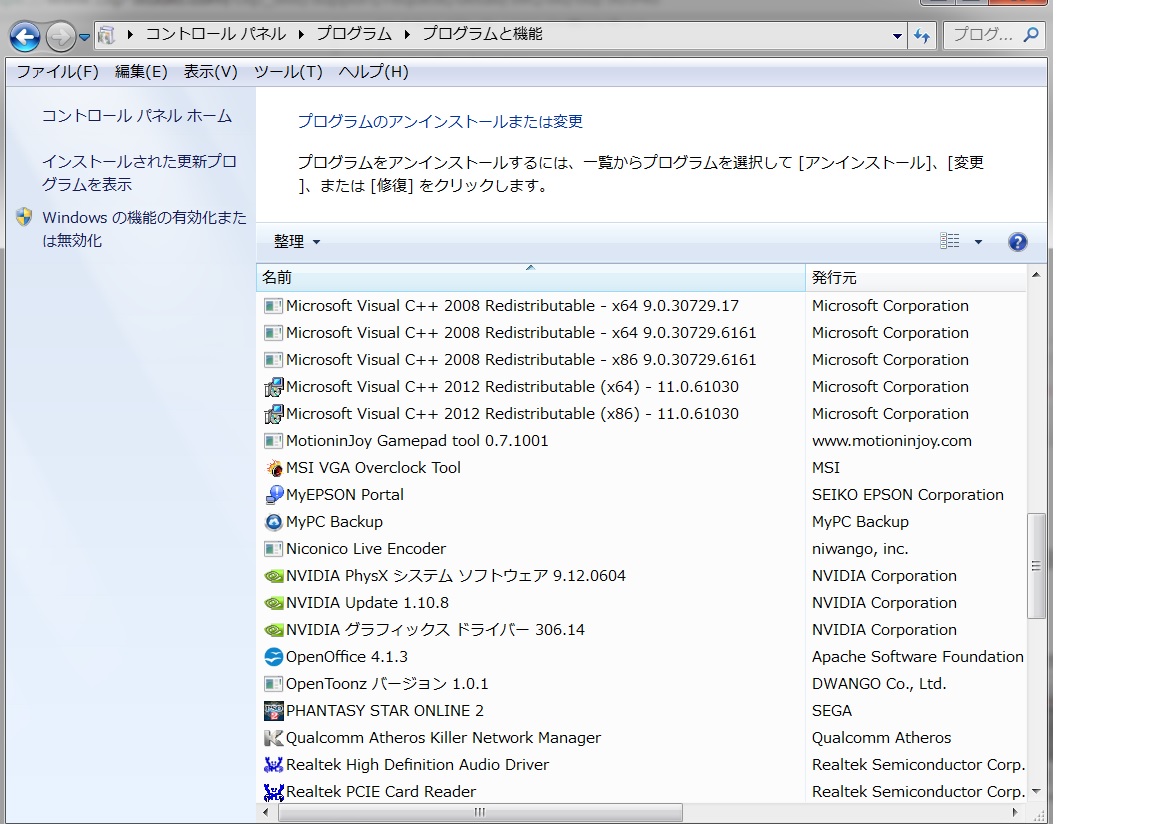
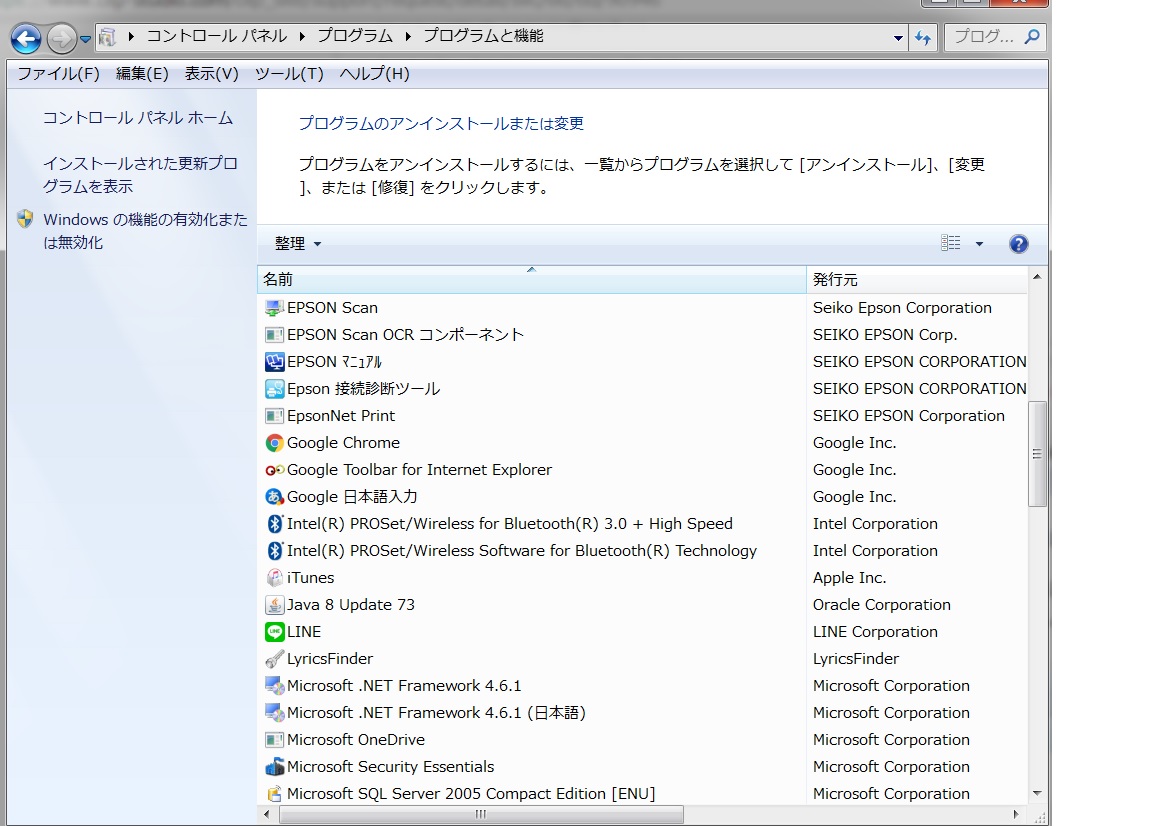
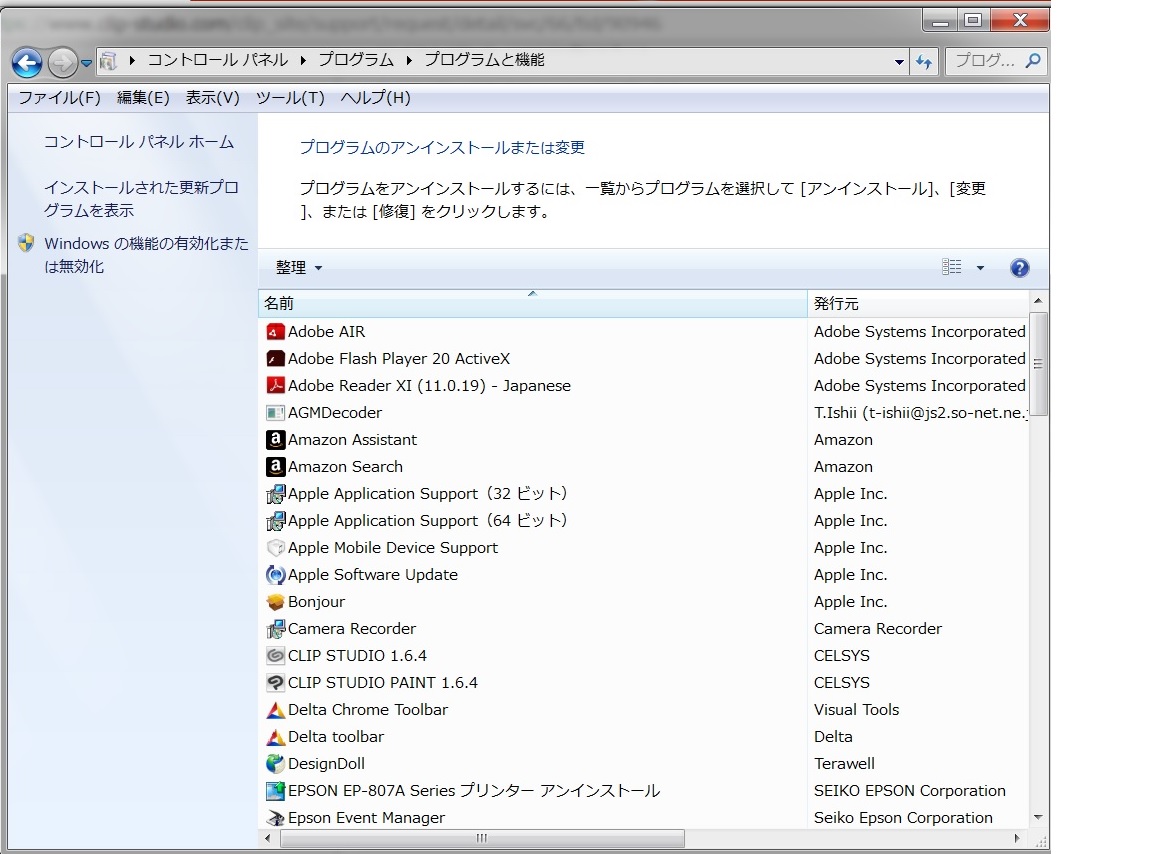
from
CLIP
サポート担当
さん
2017/03/12 18:22:34
ご返信いただき、ありがとうございます。
添付いただいたスクリーンショットを拝見したところ、以下のような
ソフトウェアやセキュリティソフトがインストールされておりましたが、
こちらはお客様ご自身でインストールされたものになりますでしょうか。
Delta Chrome Toolbar
Delta toolbar
Search App by Ask
Web Companion
Web-Cake
マカフィーインターネットセキュリティ
上記ソフトウェアを現在ご使用でない場合には、該当のソフトウェアを
アンインストールしても問題がないかどうかご使用のPCメーカー様に
ご確認の上、アンインストールをお試しいただき、事象に改善がみられるか
ご確認いただきますようお願いいたします。
よろしくお願いいたします。
添付いただいたスクリーンショットを拝見したところ、以下のような
ソフトウェアやセキュリティソフトがインストールされておりましたが、
こちらはお客様ご自身でインストールされたものになりますでしょうか。
Delta Chrome Toolbar
Delta toolbar
Search App by Ask
Web Companion
Web-Cake
マカフィーインターネットセキュリティ
上記ソフトウェアを現在ご使用でない場合には、該当のソフトウェアを
アンインストールしても問題がないかどうかご使用のPCメーカー様に
ご確認の上、アンインストールをお試しいただき、事象に改善がみられるか
ご確認いただきますようお願いいたします。
よろしくお願いいたします。
from
スレ主
ししゃもいも
さん
2017/03/12 18:56:44
遅くまで対応頂きありがとうございます。
マカフィーインターネットセキュリティのみPCを購入した時に入っていたはずでして、他の五つはいつの間にかダウンロードされていたものかと思います。
他の五つを消したところオンライン状態になり、ログインも可能になりました!
本当にありがとうございました、迅速丁寧な対応助かりました、これからもよろしくお願い致します。
マカフィーインターネットセキュリティのみPCを購入した時に入っていたはずでして、他の五つはいつの間にかダウンロードされていたものかと思います。
他の五つを消したところオンライン状態になり、ログインも可能になりました!
本当にありがとうございました、迅速丁寧な対応助かりました、これからもよろしくお願い致します。
2019年11月28日に本サービスの投稿受付は終了いたしました。「CLIP STUDIO SUPPORT」をご利用ください。








CLIP STUDIOについては、Internet Explorerの設定を利用して動作
しております。
お手数ですが、下記の手順にてInternet Explorerのキャッシュの
削除とリセットをお試しいただけますでしょうか。
■Internet Explorer キャッシュの削除方法
1.Internet Explorerを起動します。
2.画面右上にある歯車の形をしたアイコンをクリックします。
3.[セーフティ]→[閲覧の履歴の削除]をクリックします。
4.[閲覧履歴の削除]が表示されますのですべてにチェックを付け
[削除]ボタンをクリックして下さい。
■Internet Explorerのリセット
1.Internet Explorerを起動します。
2.右上の歯車のマークをクリックし、[インターネット オプション]をクリックします。
3.[詳細設定] タブの [リセット] をクリックします。
4.[Internet Explorer の設定のリセット]ダイアログ ボックスが表示されますので
[個人設定を削除する]にチェックを付けて[リセット]をクリックします。
※ウィンドウ内のご案内をご確認いただき、リセットを実行してください。
5.リセットが完了したら、[閉じる]、[OK] の順にクリックし、再び [OK] をクリックします。
6.Internet Explorerを一旦終了し、PCを再起動して動作をご確認ください。
なお、上記操作をお試しいただいても改善がみられない場合には、
以下の情報をお知らせください。
・CLIP STUDIO PAINTのインストール先:
・お使いのセキュリティソフト名とバージョン:
・お使いのInternet Explorerのバージョン:
・現在、Internet Explorerで本サイトにアクセスし、
正常にログインすることはできますでしょうか。
・現在、WindowsUpdateは更新するプログラムのない最新の状態で
よろしかったでしょうか。
・CLIP STUDIOにて右上の[?]アイコンをクリックし、
[バージョン情報]を開き、表示されるVersionの数値をお知らせください。
お手数ですが、よろしくお願いいたします。